格式化d盘提示此驱动器正在使用 Windows无法格式化D盘怎么办
当我们尝试格式化D盘时,有时会遇到此驱动器正在使用 Windows无法格式化D盘的提示,这种情况通常是因为D盘中有一些正在运行的程序或者系统文件正在使用,导致无法进行格式化操作。针对这种情况,我们需要先关闭正在运行的程序或者系统文件,然后再尝试格式化D盘。如果问题依然存在,可以尝试重启计算机后再次进行格式化操作。如果仍然无法解决问题,可能需要使用专业的格式化工具来进行操作。
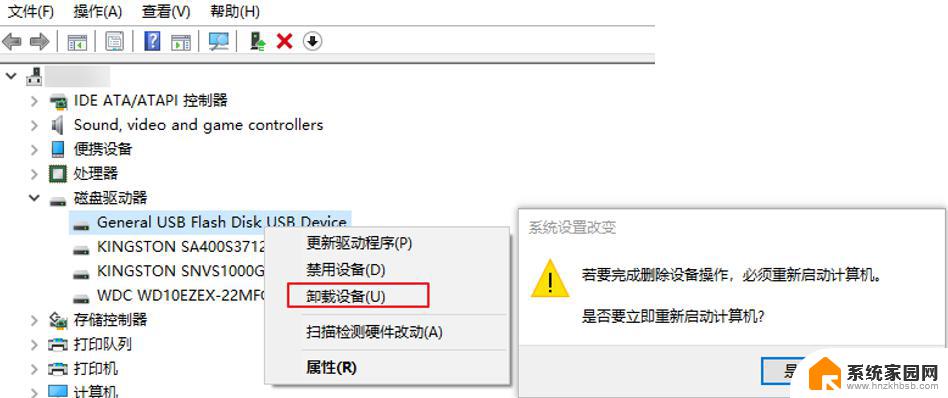
电脑安装的是Windows10的系统,今天想格式化D盘再安装一个Windows7的系统,但进入资源管理器,格式化D盘时。
在格式化程序(D)窗口点击【开始】,弹出警告:格式化将删除该磁盘上的所有数据(正常)。点击:确定,又弹出:此驱动器正在使用中,另一个程序或进程正在使用此驱动器,是否仍要对其进行格式化?点击:是(Y);立即弹出:Windows 无法格式该驱动器。退出所有正使用该驱动器的磁盘实用程序或其他程序,并确保没有窗口正显示该驱动器的内容,然后再格式化 。关闭所有正在使用的程序,再次进行D盘格式化,仍然如此(有点不正常了)。
一、为什么不能格式化D盘呢?
1、进入资源管理器,点击【查看】-【选项】,打开文件夹选项。
2、在打开的文件夹选项窗口,点击【查看】。 在【高级设置】栏去掉,隐藏爱保护的操作系统文件前面复选框内的勾,选择显示隐藏的文件、文件夹和驱动器,再点击:应用- 确定。
3、打开D磁盘,可以看到D磁盘中有一个系统文件(1) 的文件夹,pagefile.exe(页面文件),这是虚拟内存的页面文件。
4、D盘不能格式化的原因找到了,是因为系统的虚拟内存页面文件设置在磁盘D:\中。如果想要格式化D盘,必须把虚拟内存页面文件转移到其它磁盘。
二、转移磁盘D:\虚拟内存页面文件的方法
1、右键点击系统桌面【此电脑】,在右键菜单中点击【属性】。在系统窗口点击左侧的【高级系统设置】。
2、在系统属性窗口,点击【性能】项的【设置】,打开性能选项窗口。
3、在性能选项窗口,点击【虚拟内存】项的【更改】,打开虚拟内存窗口,在虚拟内存窗口可以看到D磁盘有1216 -1843MB页面文件。
4、点击D磁盘,在自定义大小项,把初始大小(I)和最大值(X)的值都更改为“0 ”,再点击:设置。
5、然后,再点击C盘 - 自定义大小(空),初始大小(I)输入:1216,最大值(X)输入:1843,再点击:设置。(电脑安装双系统,虚拟内存都设置到系统盘,且系统盘空间大:C盘120GB.)
6、点击设置以后,虚拟内存的页面文件就转移到了磁盘C:\,再点击:确定。
7、点击确定以后,弹出提示对话框:要使改动生效,需要重新启动计算机,点击:确定。
8、点击确定后,回到性能选项窗口,点击:应用- 确定。
9、再回到系统属性窗口,点击确定。
10、此时又弹出一个Micrososft Windows的提示对话框:必须重新启动计算机才能应用这些更改。点击:立即重新启动(R)。
11、计算机重新启动,启动以后,进入资源管理器,右键点击磁盘D:\ - 格式化,现在就可以顺利格式化D磁盘了。
以上就是格式化D盘提示此驱动器正在使用的全部内容,如果还有不懂的用户,可以根据小编的方法来操作,希望能够帮助到大家。
格式化d盘提示此驱动器正在使用 Windows无法格式化D盘怎么办相关教程
- 磁盘格式化显示此驱动正在使用 如何格式化D盘时避免提示此驱动器正在使用
- 格式化提示此驱动器正在使用 格式化D盘中断提示 正在使用
- u盘提示无法格式化怎么修复 U盘格式化失败怎么办
- 移动硬盘打开是提示格式化 移动硬盘打不开提示格式化怎么办
- u盘无法进行格式化怎么办 U盘格式化失败怎么办
- 内存卡坏了无法格式化 内存卡无法格式化提示错误怎么办
- 怎么在bios里格式化硬盘 如何利用BIOS格式化硬盘
- windowws下无法完成格式化 windows无法完成格式化错误解决办法
- 插u盘提示插磁盘 U盘插入电脑显示请格式化怎么办
- u盘插入 显示需要格式化 插入U盘后出现需要重新格式化提示的解决方法
- 索爱蓝牙音箱怎么连接手机 索爱蓝牙音箱手机连接教程
- 13pro动态壁纸怎么设置 iPhone13promax动态壁纸设置步骤详解
- 微信怎么@多人 微信群里如何@别人/@多个人
- 光盘刻录怎么删除文件 如何使用光盘刻录数据文件
- 如何更换幻灯片模板但内容不变 内容不变的情况下更换PPT模板的方法
- 电视设置没有无线连接怎么办 电视连不上WiFi怎么处理
电脑教程推荐
- 1 13pro动态壁纸怎么设置 iPhone13promax动态壁纸设置步骤详解
- 2 微信怎么@多人 微信群里如何@别人/@多个人
- 3 光盘刻录怎么删除文件 如何使用光盘刻录数据文件
- 4 电脑上的文件怎么传到ipad上 通过何种途径将电脑文件传入iPad
- 5 钉钉在电脑上怎么设置自动登录 钉钉电脑版开机自动登录设置方法
- 6 怎样设置手机锁屏时间 手机自动锁屏时间设置方法
- 7 windows defender删除文件恢复 被Windows Defender删除的文件怎么找回
- 8 微信怎么语音没有声音 微信语音播放无声音怎么恢复
- 9 dwm.exe系统错误 dwm.exe进程是什么作用
- 10 键盘上字母打不出来 键盘按键失灵怎么解决